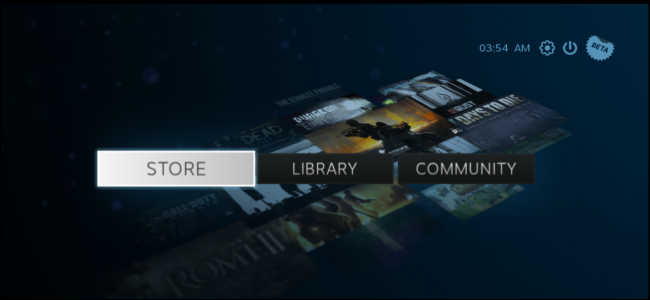Windows được thiết kế để sử dụng trên máy tính để bàn, không phải để chơi game. Chìa khóa Windows, Alt + Tab và các tùy chọn bàn phím khác như Phím dính sẽ đưa bạn ra khỏi trò chơi toàn màn hình và quay lại màn hình của bạn - nhưng bạn có thể tắt chúng.
Chúng tôi đã thấy các bàn phím có phím Windows nổi bật và các bàn phím chơi game đặc biệt quảng cáo “không có phím Windows” như một tính năng. Những thủ thuật phần cứng này là không cần thiết - bạn có thể vô hiệu hóa các khóa đáng ghét này hoàn toàn bằng phần mềm.
Tắt khóa Windows
LIÊN QUAN: Tại sao trò chơi PC gặp khó khăn với Alt + Tab và cách khắc phục nó
Vô hiệu hóa vĩnh viễn khóa Windows của bạn không phải là lý tưởng. Nó rất hữu ích để mở nhanh menu Bắt đầu của bạn, sử dụng tìm kiếm Windows và thực hiện nhiều phím tắt khác nhau. Đó là lý do tại sao chúng tôi đề xuất phương pháp AutoHotkey bên dưới - bạn chỉ có thể tắt phím Windows khi chơi trò chơi.
Bạn cũng có thể sử dụng phương pháp vô hiệu hóa khóa Windows . Ví dụ, bạn cũng có thể sử dụng SharpKeys để gán lại khóa Windows cho một khóa khác hoặc thay đổi giá trị Bản đồ quét mã trong sổ đăng ký tự mình.
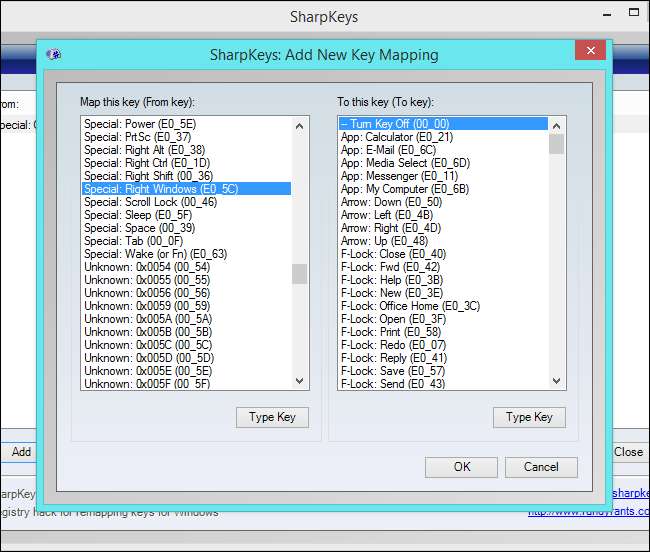
Tắt Alt + Tab, Phím Windows + Tab và các phím tắt khác
LIÊN QUAN: Hướng dẫn cho người mới bắt đầu sử dụng tập lệnh AutoHotkey
Các phím tắt khác cũng có thể gây khó chịu. Nhấn Alt + Tab hoặc Windows Key + Tab sẽ mở trình chuyển đổi ứng dụng đưa bạn ra khỏi trò chơi của mình. Chúng tôi không thể tắt các phím tắt này trong sổ đăng ký, nhưng chúng tôi đã sử dụng thành công AutoHotkey để tắt Alt + Tab, Windows Key + Tab và chính Windows Key.
Đầu tiên, tải xuống và cài đặt AutoHotkey . Mở nó và nhấp vào Tệp> Chỉnh sửa Tập lệnh.
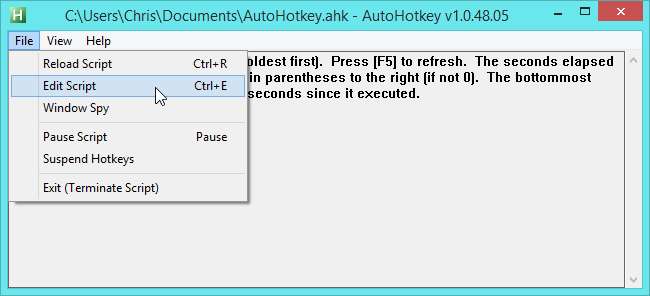
Xóa nội dung của tập lệnh AutoHotkey mặc định và thêm nội dung bên dưới. Các dòng bắt đầu bằng; không cần thiết - họ là dòng bình luận điều đó không làm bất cứ điều gì, nhưng giải thích những gì tập lệnh làm. Nếu bạn chỉ muốn tắt một số phím tắt, bạn có thể chọn dòng nào bạn muốn đưa vào tập lệnh của mình.
; Tắt Alt + Tab
! Tab :: Quay lại; Tắt phím + Tab Windows
#Tab :: Return; Tắt phím Windows bên trái
LWin :: Trở lại; Tắt phím Windows bên phải
RWin :: Trở lại
Hãy thoải mái tra cứu cách AutoHotkey hoạt động và thêm các phím tắt khác mà bạn muốn bỏ qua. Nếu có một phím hoặc tổ hợp phím khác làm phiền bạn, AutoHotkey có thể giải quyết.
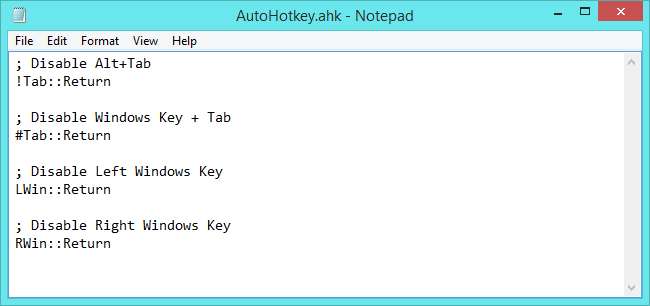
Lưu trong Notepad và nhấp vào Tệp> Tải lại Script trong AutoHotkey sau đó. AutoHotkey sẽ lấy các phím tắt và khiến chúng không làm gì cả khi bạn nhấn chúng. AutoHotkey sẽ tự động tải tập lệnh này mỗi khi bạn khởi chạy nó.

Khi không chơi trò chơi, bạn có thể nhấp vào Tệp> Tạm dừng các phím nóng trong AutoHotkey. AutoHotkey sẽ giải phóng các phím để bạn có thể sử dụng Phím Windows, Alt + Tab và các phím tắt khác một cách bình thường. Bạn cũng có thể thoát AutoHotkey và khởi chạy nó trước khi chơi game.
Bạn có thể đặt AutoHotkey chỉ nắm bắt các phím này khi đang sử dụng một ứng dụng cụ thể - tuy nhiên, bạn phải thêm từng trò chơi mình chơi vào danh sách.
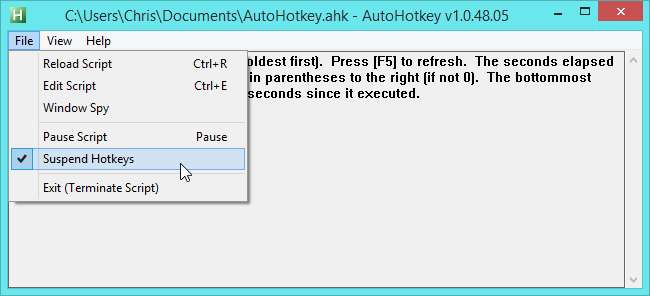
Tắt các phím dính
LIÊN QUAN: Tắt hộp thoại bật lên Phím lọc / Dính gây khó chịu
Nhấn vào phím Shift của bạn năm lần liên tiếp và bạn sẽ thấy lời nhắc Phím dính . Tính năng này được thiết kế để giúp những người bị khuyết tật về thể chất, nhưng sẽ rất bất tiện nếu bạn chỉ muốn nhấn Shift trong yên tĩnh.
Để tắt cửa sổ bật lên Phím cố định, hãy nhấn vào phím Shift năm lần liên tiếp để hiển thị hộp thoại Phím cố định. Nếu cửa sổ bật lên không xuất hiện, bạn đã vô hiệu hóa nó. Nhấp vào liên kết “Đi tới Trung tâm Dễ Truy cập để tắt phím tắt”.
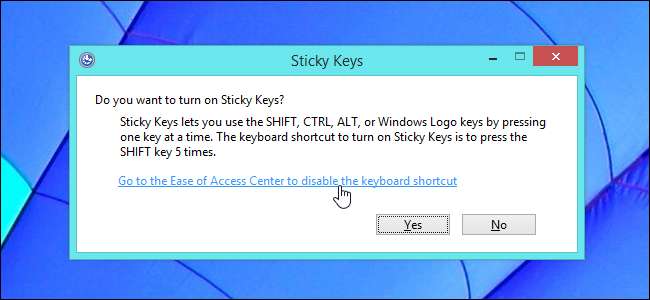
Trong cửa sổ Set up Sticky Keys xuất hiện, bỏ chọn “Bật Sticky Keys khi nhấn SHIFT năm lần” và nhấp vào OK.

Tắt các phím bộ lọc
Các phím bộ lọc hoạt động tương tự. Để hiển thị hộp thoại Phím Bộ lọc, hãy giữ phím Shift bên phải trong tám giây. Nhấp vào liên kết “Đi tới Trung tâm Dễ Truy cập để tắt phím tắt”.
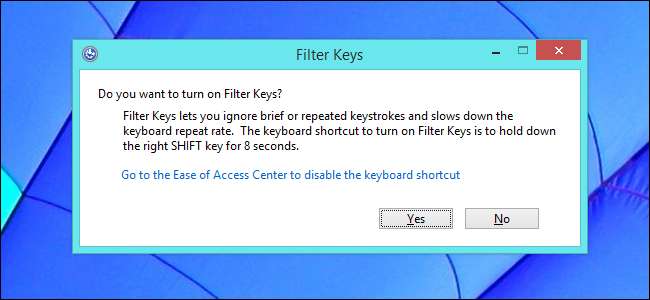
Bỏ chọn tùy chọn “Bật phím bộ lọc khi nhấn SHIFT phải trong 8 giây” và nhấp vào OK.
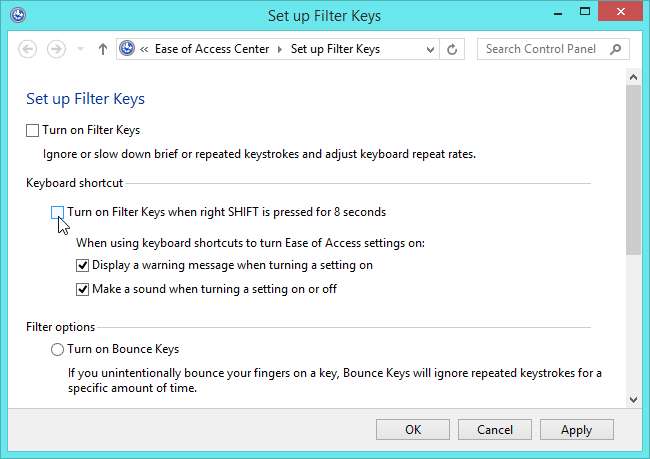
Nhấn và giữ phím Num Lock trong năm giây và bạn sẽ thấy cửa sổ bật lên Phím chuyển đổi. Các phím chuyển đổi có thể được tắt theo cách tương tự, nhưng ít có khả năng bạn gặp phải nó hơn nhiều. Hầu hết người chơi không giữ phím Num Lock của họ vì bất kỳ lý do cụ thể nào.
Tín dụng hình ảnh: AI R on Flickr